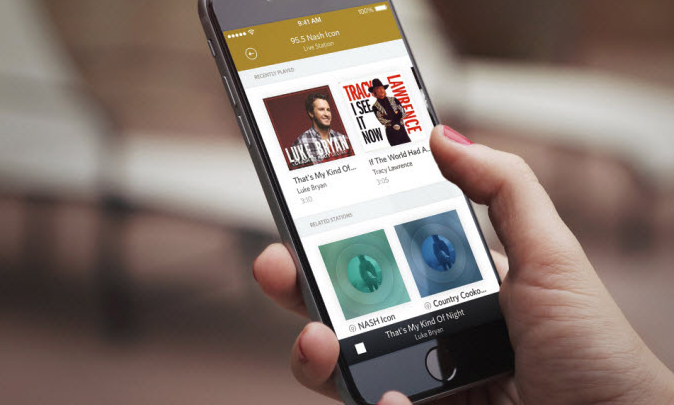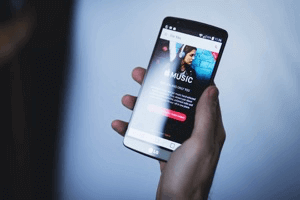iOS 12/11 Apps löschen geht nicht
Möchten Sie iPhone Apps löschen? Aber gibt es Problem: iPhone 7 in iOS 12 Apps löschen geht nicht? Keine Sorgen, hier werden Ihnen 2 Lösungen gezeigt.
iPhone in iOS 12/13 Apps zu löschen, um iPhone Speicher besser zu verwalten und die Geschwindigkeit zu erhöhen, aber iOS 12/13 Apps löschen geht nicht? Keine Sorgen! Hier wird zwei Lösungswegen zeigen. Lesen Sie den Text, wählen Sie einen geeigneten Weg, um iPhone XR/XS/X/8/7/6s/6/Se in iOS 12 oder iOS 13 Apps zu löschen.
Nachdem Sie Ihr Gerät auf iOS 12 aktualisieren, stoßen Sie bestimmt viele Probleme bei der Verwendung, und Sie sollen eine Sammlung für suchen, die häufige Probleme über Update, und die Lösungstipp anbieten, damit Sie die Probleme, z. B, iOS 12 Update nicht verfügbar, Akku schnell leer nach iOS-Update, Bluetooth Probleme, usw. So brauchen Sie diese Seite: Häufige iOS 12 Probleme und Lösungen komplett sammeln >
Weg 1: iPhone 7/6s in iOS 12 Apps löschen geht nicht – Behebung
iPhone 7/6s in iOS 12 Apps löschen geht immer nicht? Probieren Sie das Tool AnyTrans. Es ermöglicht Apps & Apps Daten komplett und gleichzeitig zu löschen. Darüber hinaus, können Sie auch einige Apps auf einmal entfernen. Folgen Sie jetzt den Schritten unten, probieren Sie es kostenlos.
AnyTrans – iOS-Datenmanagement
Mit AnyTrans können Sie nach Belieben Daten zwischen iPhone, iPad, iPod, iTunes, iCloud und Ihrem Computer übertragen. Alle Funktionen können durch einfaches Drag & Drop oder einen schnellen Klick ausgeführt werden. Ihre Daten und Dokumente können problemlos direkt an jeden beliebigen Ort geflogen werden.
Gratis Herunterladen * 100% Sauber & Sicher
Schritt 1: Laden Sie AnyTrans herunter > Starten Sie AnyTrans am Computer.
Schritt 2: Schließen Sie Ihr iPhone/iPad in iOS 11/11.1 an den Computer an und laufen Sie AnyTrans > Wählen Sie dann die Kategorie “App” aus.
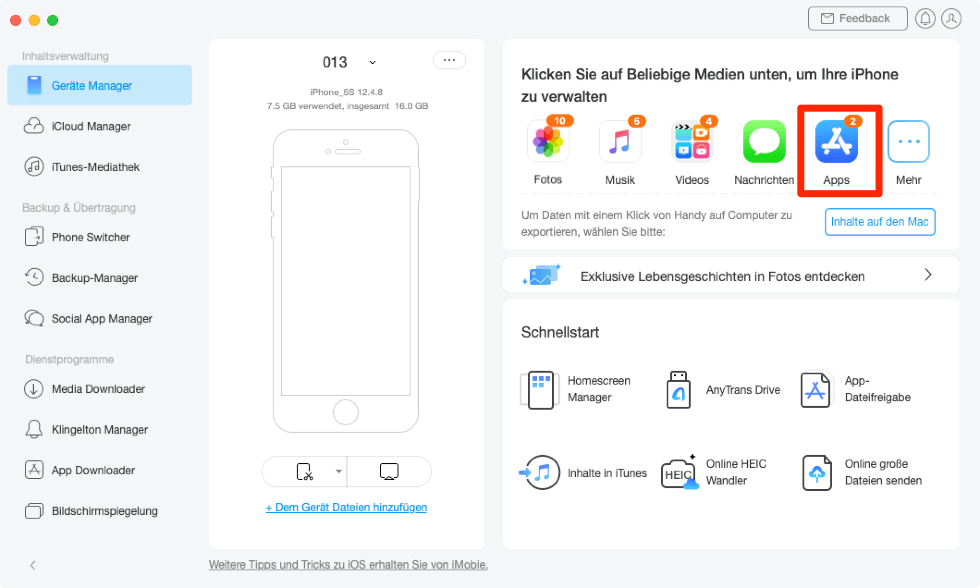
die-option-app-tippen
Schritt 3: Wählen Sie die Apps aus, die Sie löschen wollen und tippen Sie dann auf das Icon „![]() “, werden die ausgewählten Apps und Apps Daten komplett gelöscht.
“, werden die ausgewählten Apps und Apps Daten komplett gelöscht.
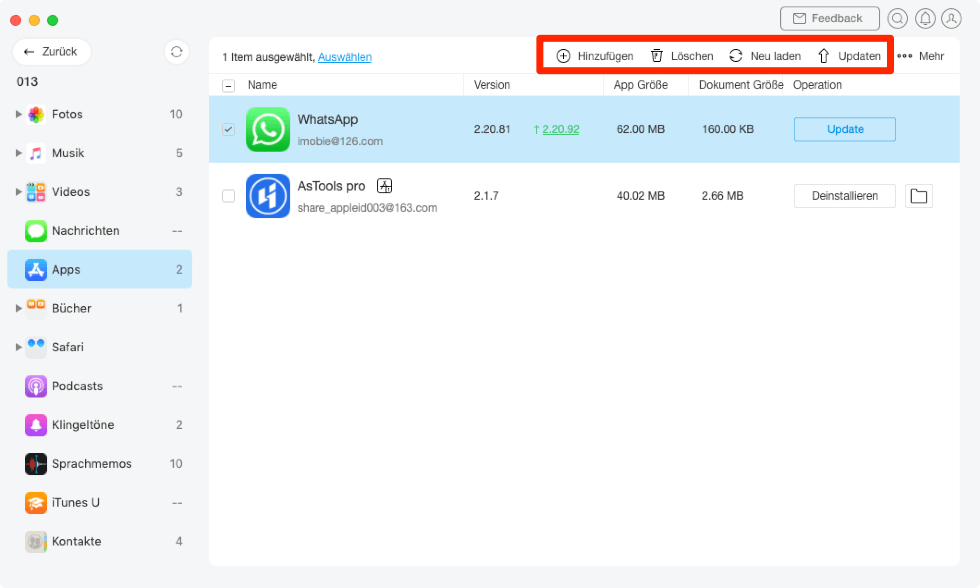
die-apps-verwalten-oder-loschen
1. Neben der App-Löschung können Sie auch iOS 11/11.1 Apps mit AnyTrans verschieben. Z.B. iPhone Apps auf anderes iOS-Gerät, auf Computer oder in iTunes zu verschieben.
2. Sofern Sie Ihr iPhone auf neue iOS 11 updaten, haben Sie irgendwelche Probleme, überprüfen Sie die Hilfsseite: Top 27: Tipps & Tricks für iOS 11 >
Weg 2: iPhone in iOS 12/11 Apps manuell löschen
Ist das diesem Fall, das beim Löschen von Apps unterbrochen ist oder „X“ nicht erscheint wird. Deshalb sollen Sie zuerst der Option für App-Löschen überprüfen und dann entfernen Sie die. Das ist nicht so kompliziert und folgen Sie nur unten Schritten:
Schritt 1: Auf den iPhone tippen Sie auf: Einstellungen > Allgemein > Einschränkungen > App Löschen > Aktivieren Sie die Option.
Schritt 2: Dann können Sie gewünschte App gerückt halten > Tippen Sie auf „X“.
Schritt 3: Wenn das auch nicht geht, auf dem iPhone betätigen Sie: Einstellungen > Allgemein > Speichern – & iCloud-Nutzung > Speichern verwalten > Scrollen Sie die Listen wählen Sie gewünschte App aus und antippen > Tippen Sie auf „App löschen“.
Verpassen Sie nicht: Wie kann man App Probleme unter iOS 10/11 lösen >
1. Wenn Sie die Apps vom iPhone nicht komplett lösen, können Sie Weg 1 versuchen.
2. Besser sichern Sie Ihr iOS-Gerät, bevor Sie die App vom Gerät löschen.
Fazit
Nachdem Sie diese Anleitung lesen, können Sie Apps vom iPhone unter iOS 11, iOS 12 oder iOS 13 löschen. Laden Sie AnyTrans herunter, um die Apps vom iOS-Gerät besser zu verwalten/übertragen. Jetzt gibt es noch neues System über iOS 13, dass wie kann man schnell iOS 13 oder iOS 13 Beta genießen? Wenn Sie mehr Information über iOS 13 erfahren, können Sie den Artikel sehen. Wenn Sie mit iOS 13 nicht zufrieden sind, können Sie auch iOS 13 auf iOS 12 downgraden. Vergessen Sie auch nicht, den Text auf Facebook/Twitter mit Freunden zu teilen.
Weitere Fragen über Produkt? Kontaktieren Sie bitte userem Support Team, um Lösungen schnell zu bekommen >